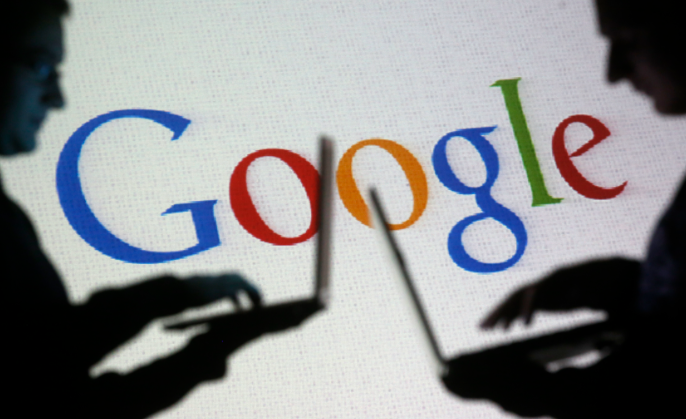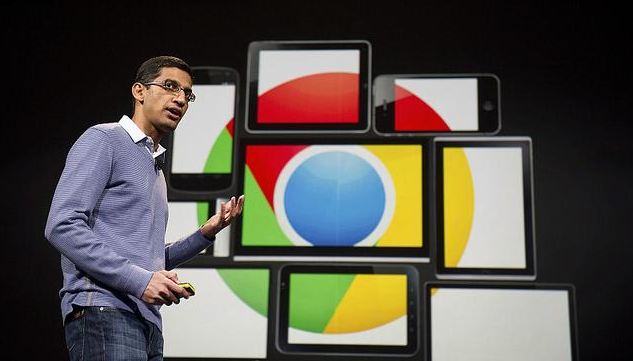教程详情

1. 检查系统兼容性:确保操作系统满足Chrome浏览器的运行要求,确认Chrome浏览器已更新到最新版本。在Windows系统中,可通过控制面板中的“程序”或“默认程序”设置,将特定文件格式与Chrome浏览器关联;在Chrome浏览器的设置中,可查看和修改MIME类型相关的设置。
2. 清理缓存和临时文件:长期未清理的缓存、Cookie等会占用大量存储空间,影响浏览器性能。点击浏览器右上角三个点,选择“更多工具”-“清除浏览数据”,勾选“缓存图像和文件”“Cookie及其他网站数据”等选项,点击“清除数据”。也可在地址栏输入`chrome://settings/clearBrowserData`直接进入清理页面。
3. 禁用或卸载不必要的扩展程序:过多的扩展程序可能导致内存泄漏,拖慢浏览器速度。点击浏览器右上角三个点,选择“扩展程序”,在已安装的扩展程序列表中,关闭不常用的扩展程序,或直接点击“移除”按钮卸载不需要的扩展。
4. 检查硬件加速设置:若硬件加速未启用或出现问题,会影响网页渲染效率。点击浏览器右上角三个点,选择“设置”,在“系统”部分,确保“使用硬件加速模式(如果可用)”选项已开启。若开启后仍存在问题,可尝试关闭该选项,然后重启浏览器。
5. 更新浏览器版本:旧版本的浏览器可能存在性能问题或兼容性故障。点击浏览器右上角三个点,选择“帮助”-“关于Google Chrome”,浏览器会自动检查更新,若有新版本,按照提示进行更新。
6. 检查网络连接和DNS设置:网络不稳定或DNS解析延迟会导致网页加载缓慢。可尝试切换网络,如从Wi-Fi切换到有线网络,或重启路由器。若怀疑DNS问题,可在浏览器设置中,进入“高级”-“系统”-“打开计算机的代理设置”,在“网络连接”属性中,手动设置DNS服务器地址,如使用公共DNS服务(如114.114.114.114或8.8.8.8)。
7. 优化页面设置:部分网页元素过多或脚本复杂,可能影响加载速度。可尝试在浏览器中安装广告拦截插件,如uBlock Origin,减少广告加载对网络带宽的占用。同时,在浏览器设置中,进入“隐私与安全”,可调整“内容设置”中的图片、视频等加载选项,如禁止图片自动加载等(但可能会影响正常浏览体验,需根据实际情况调整)。